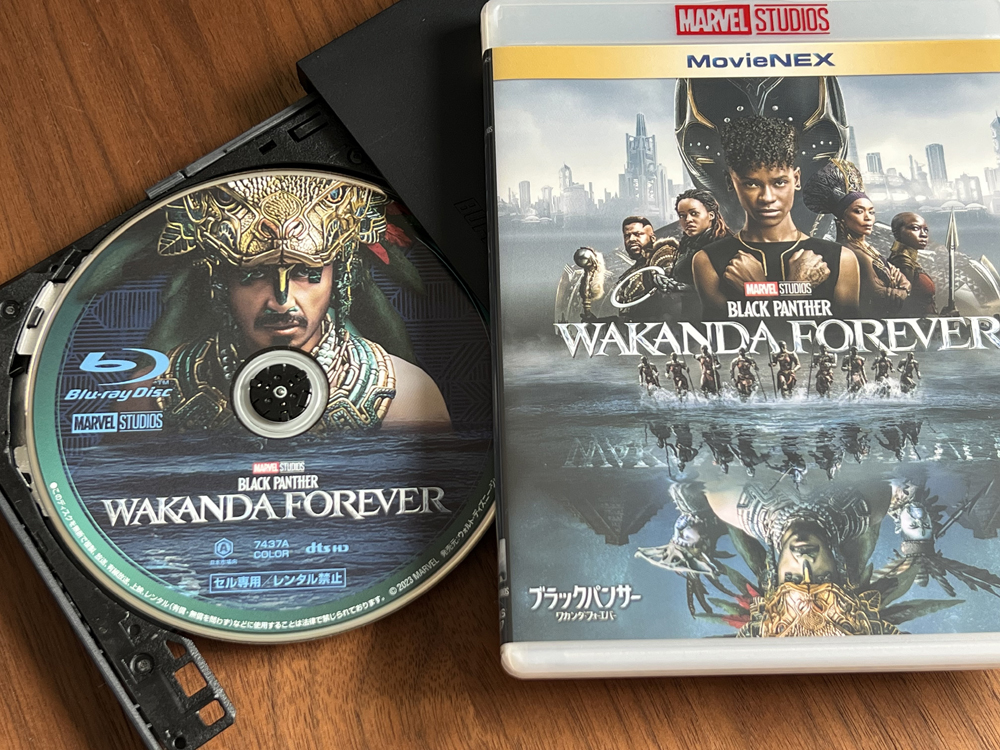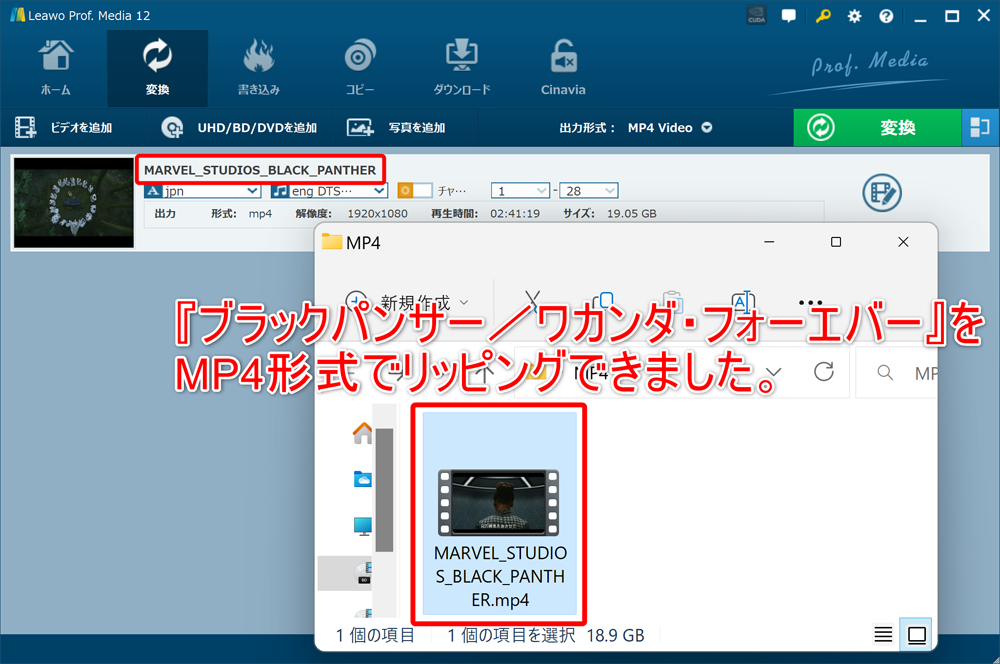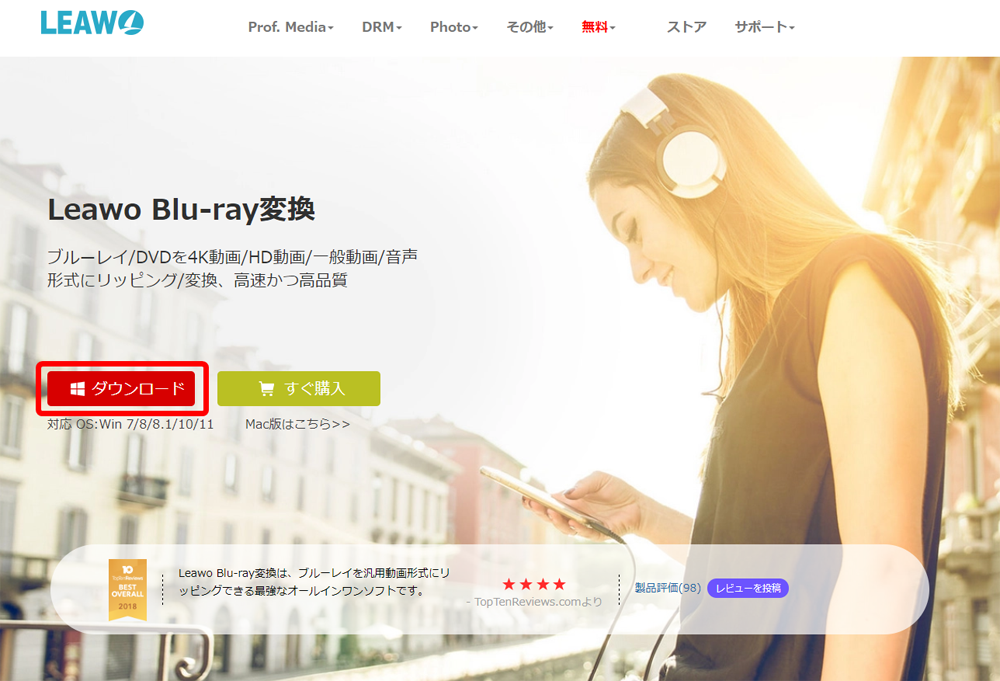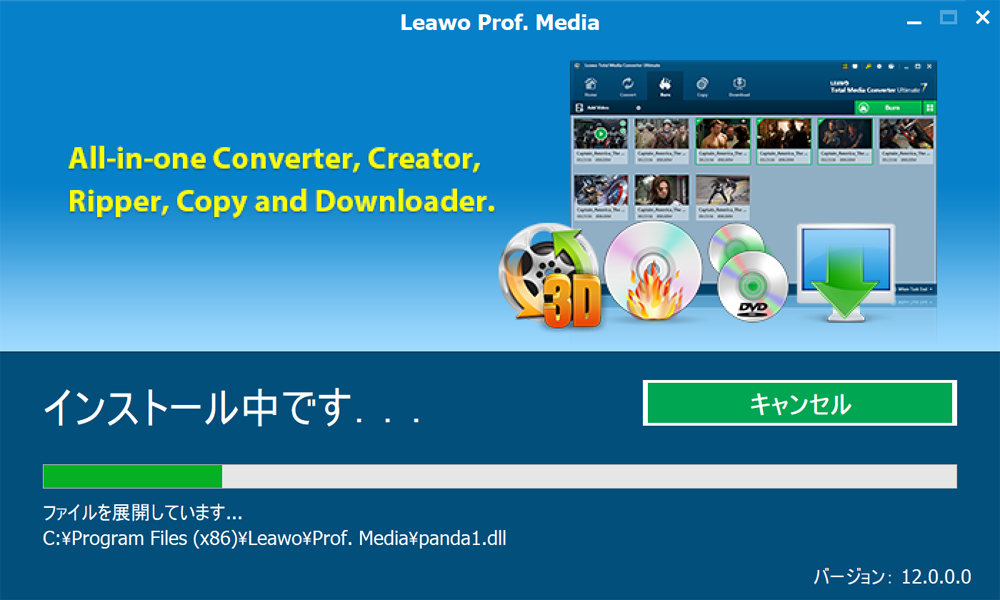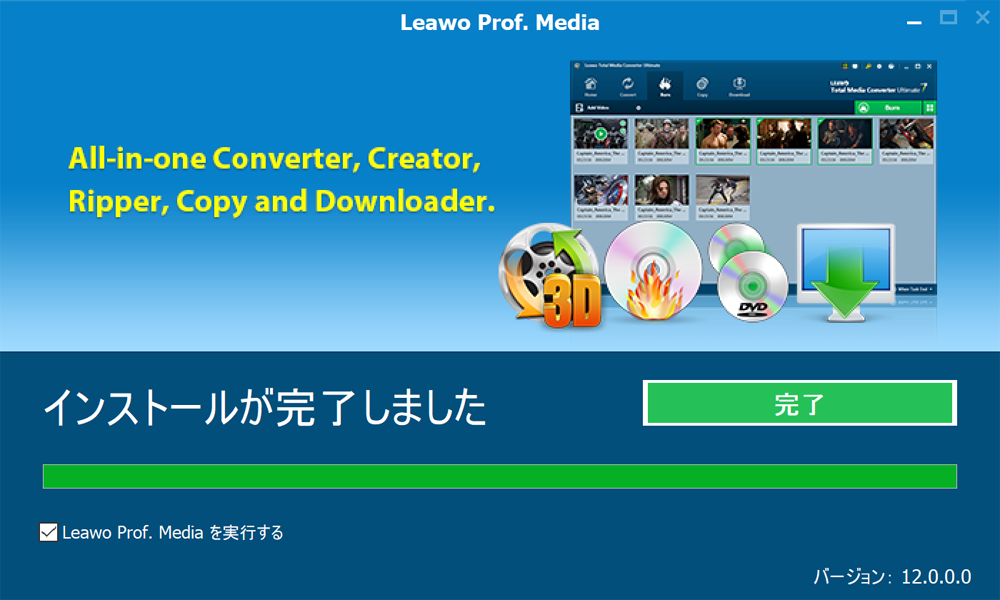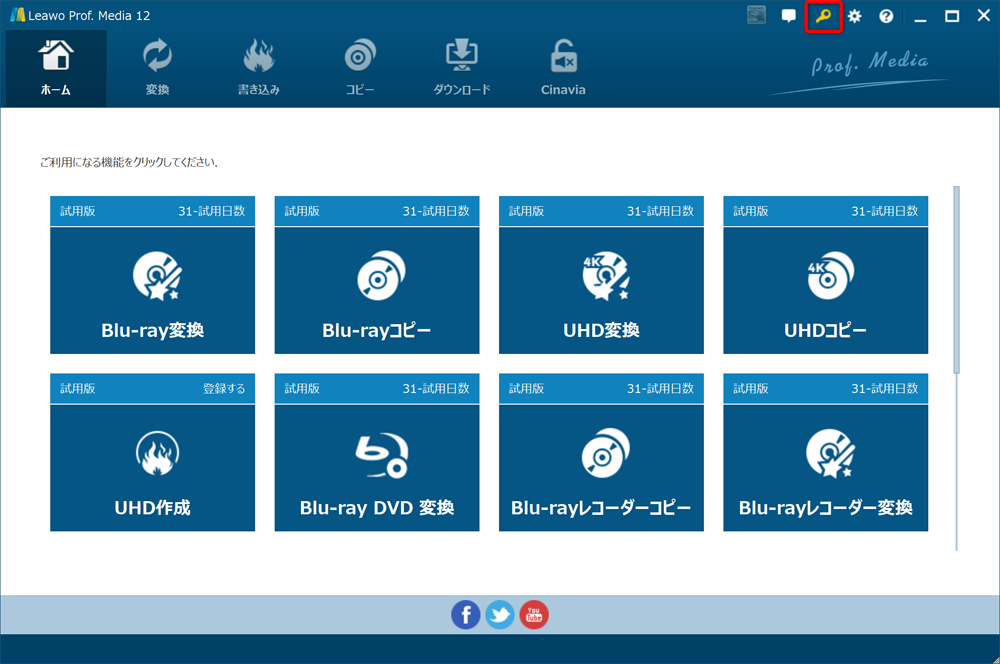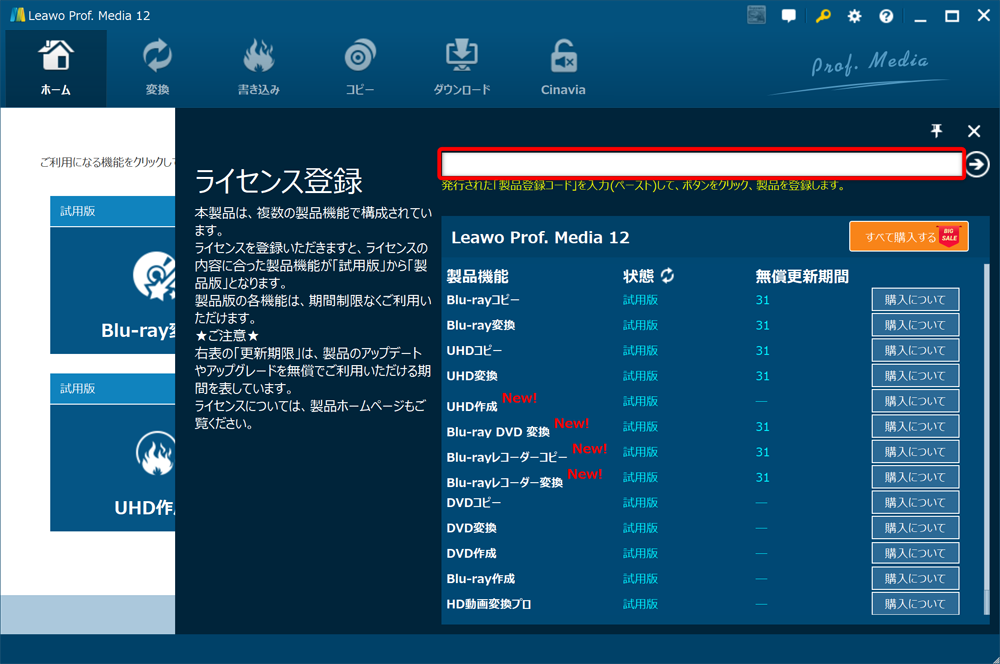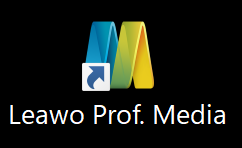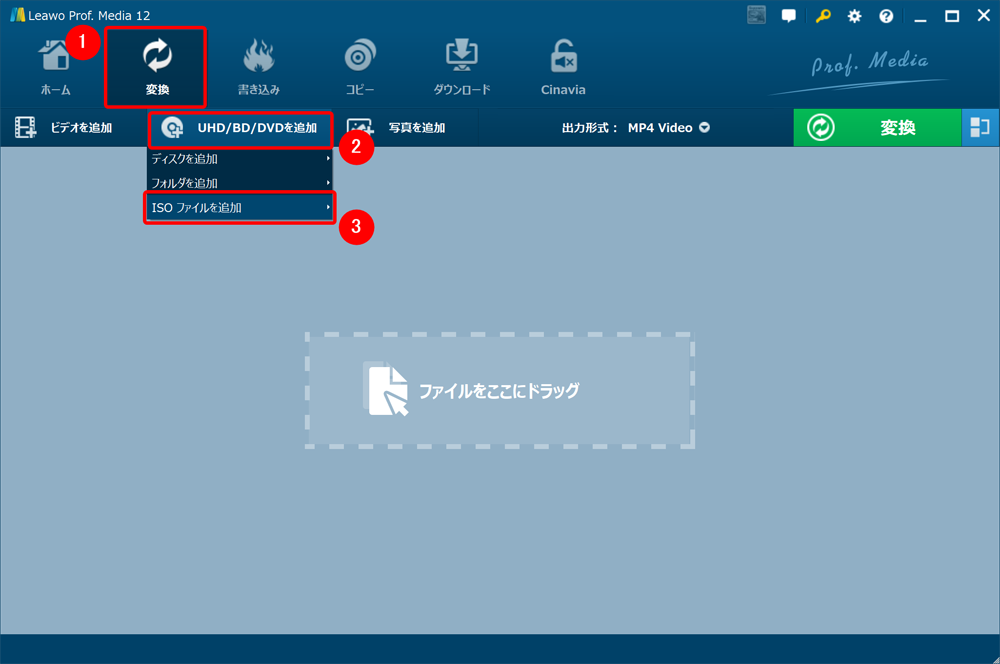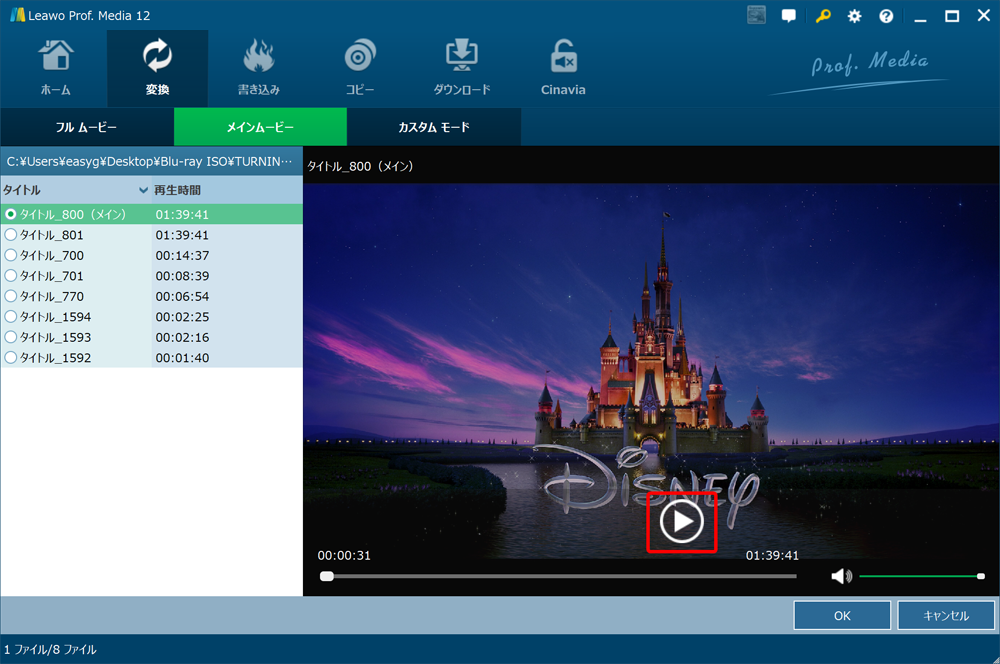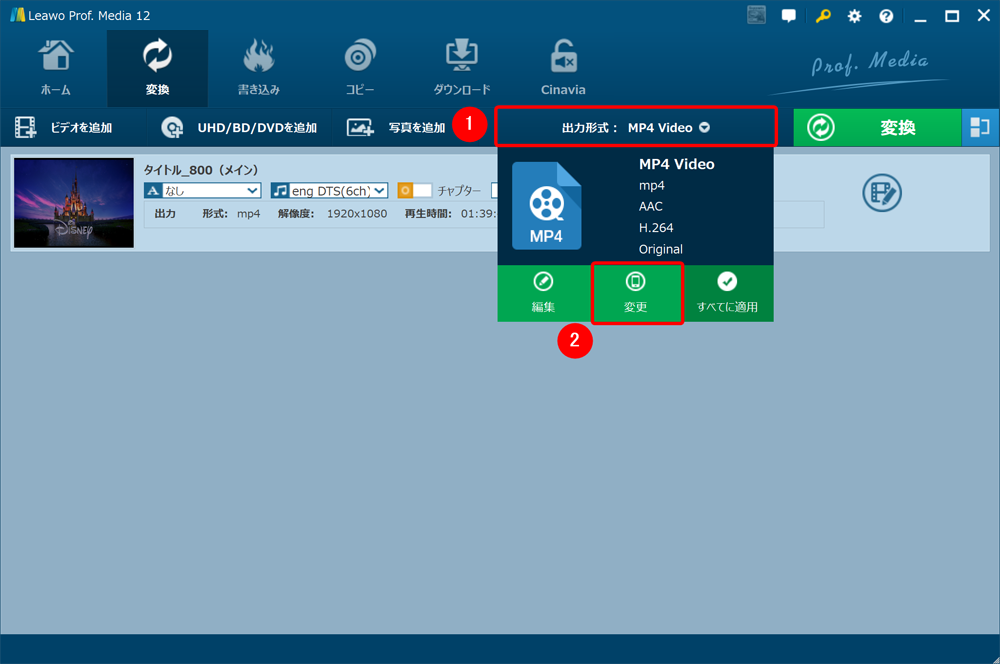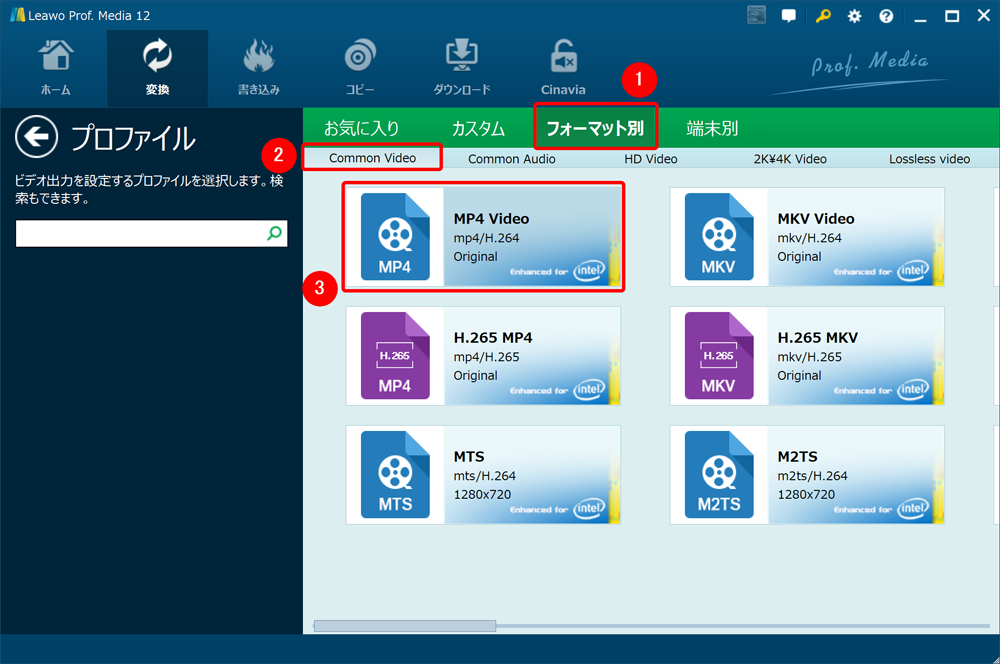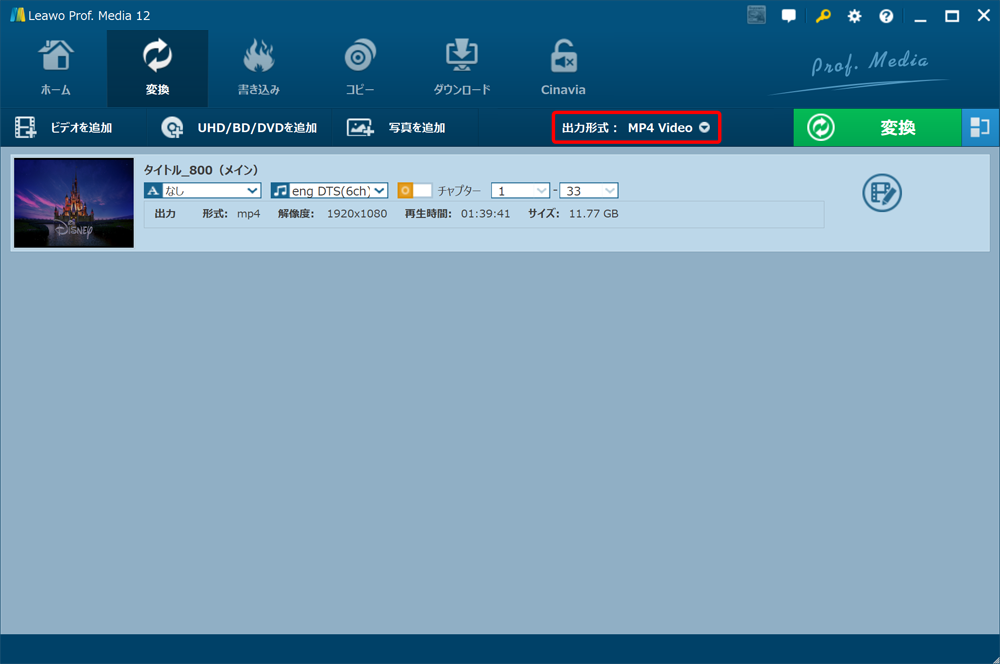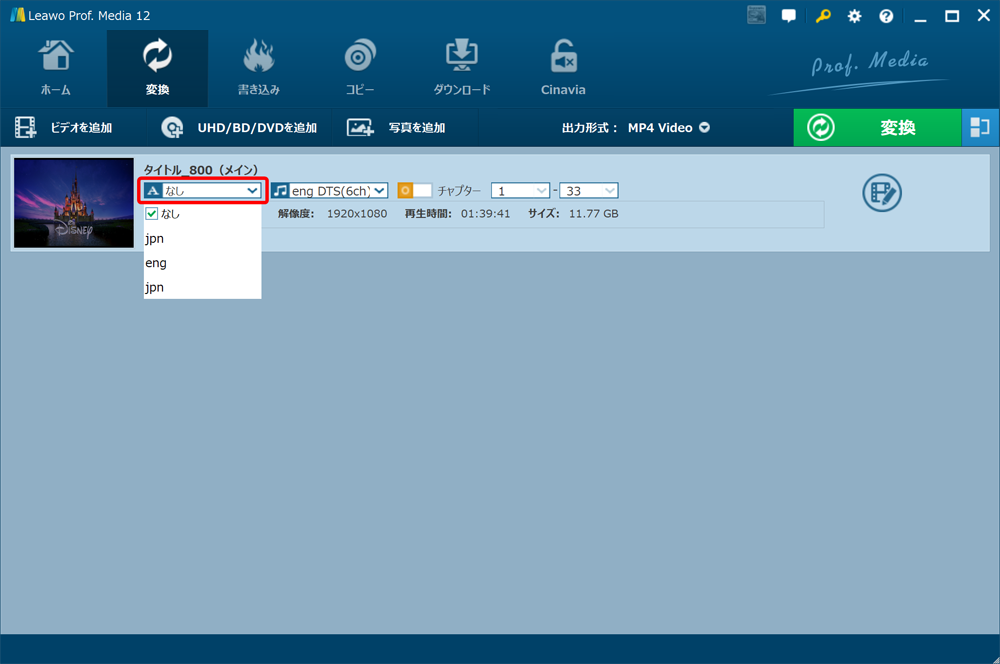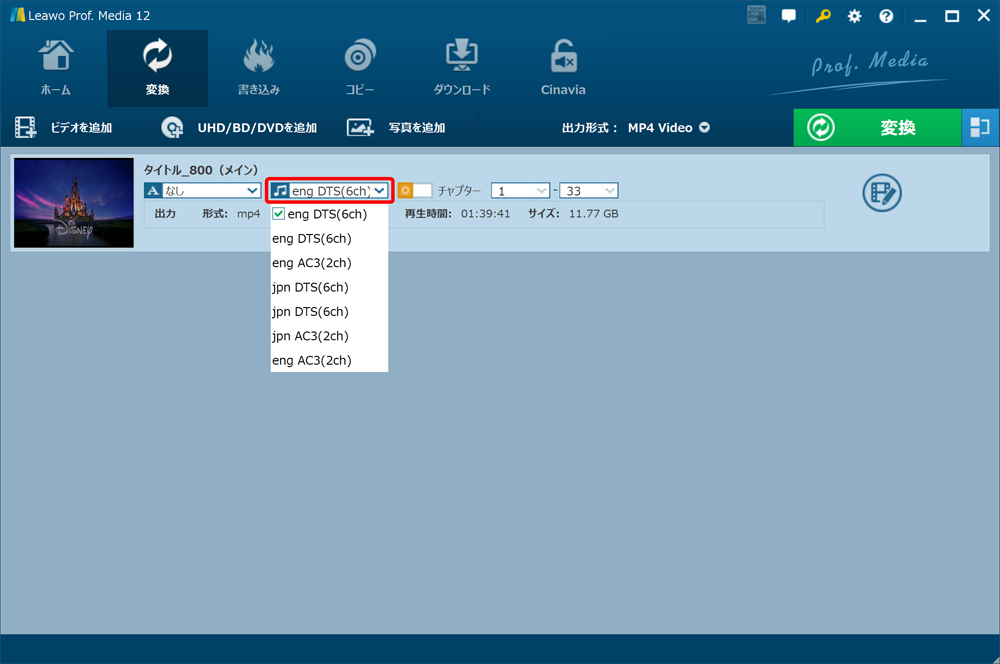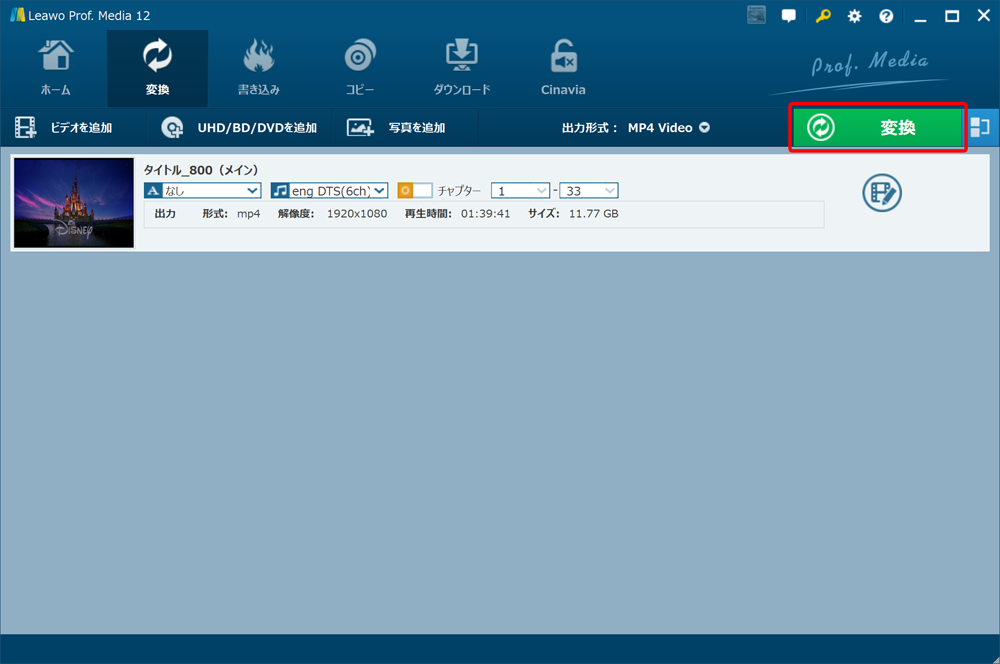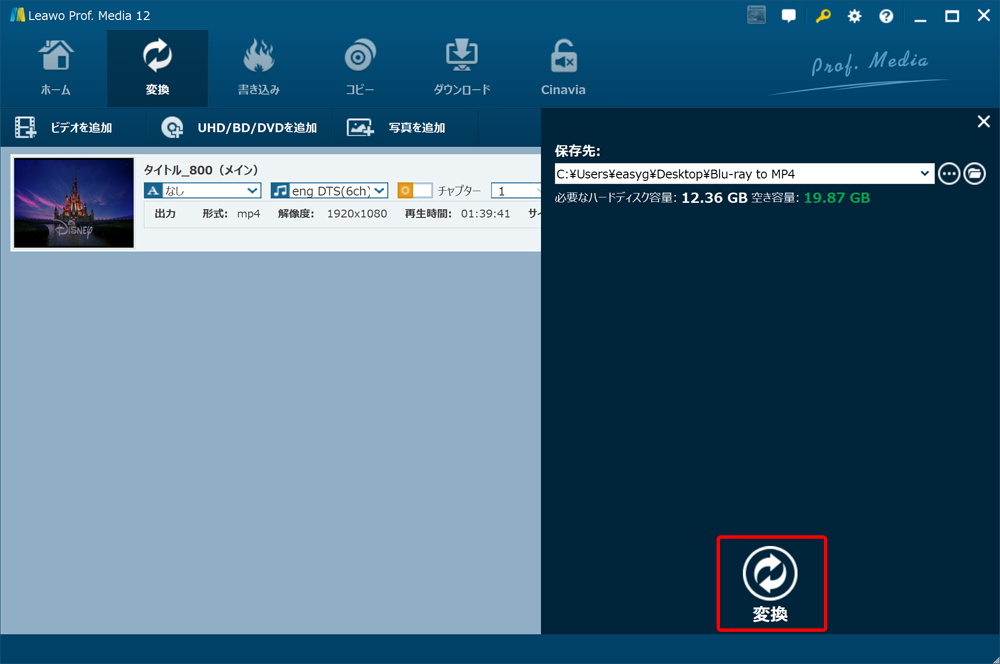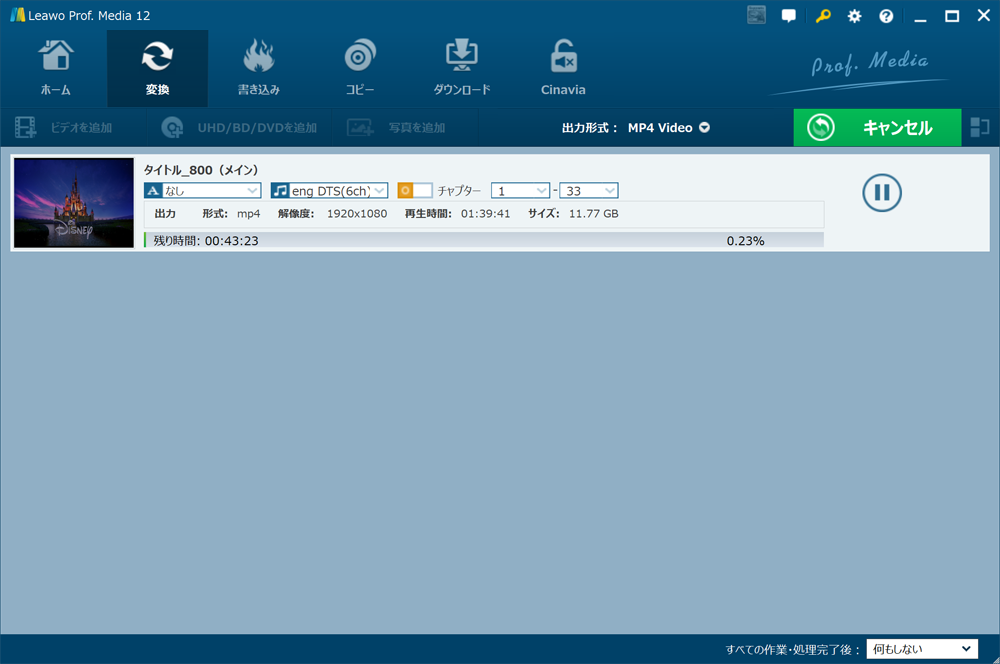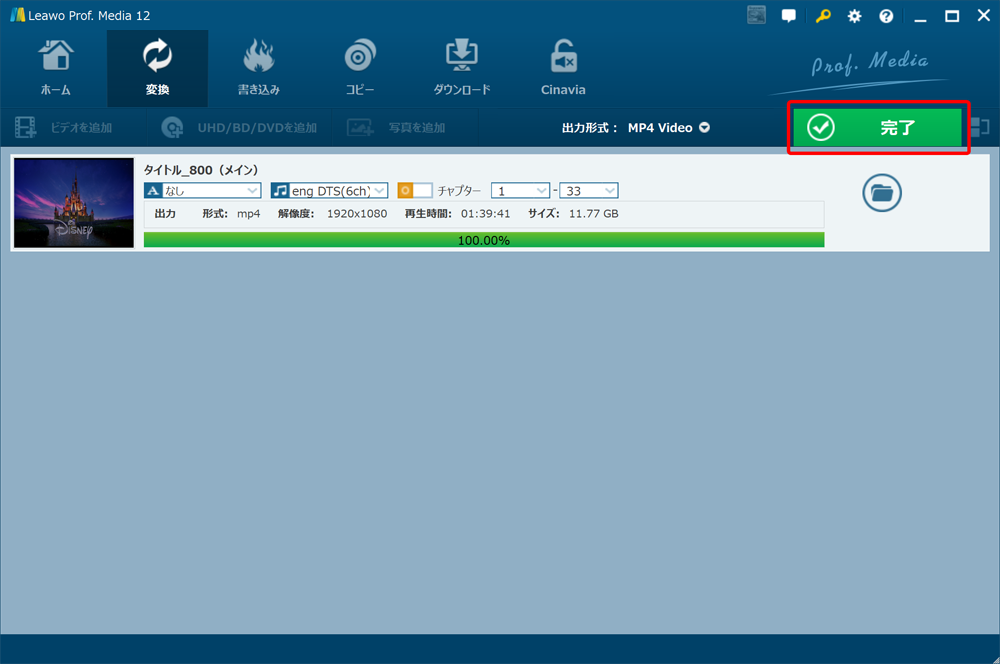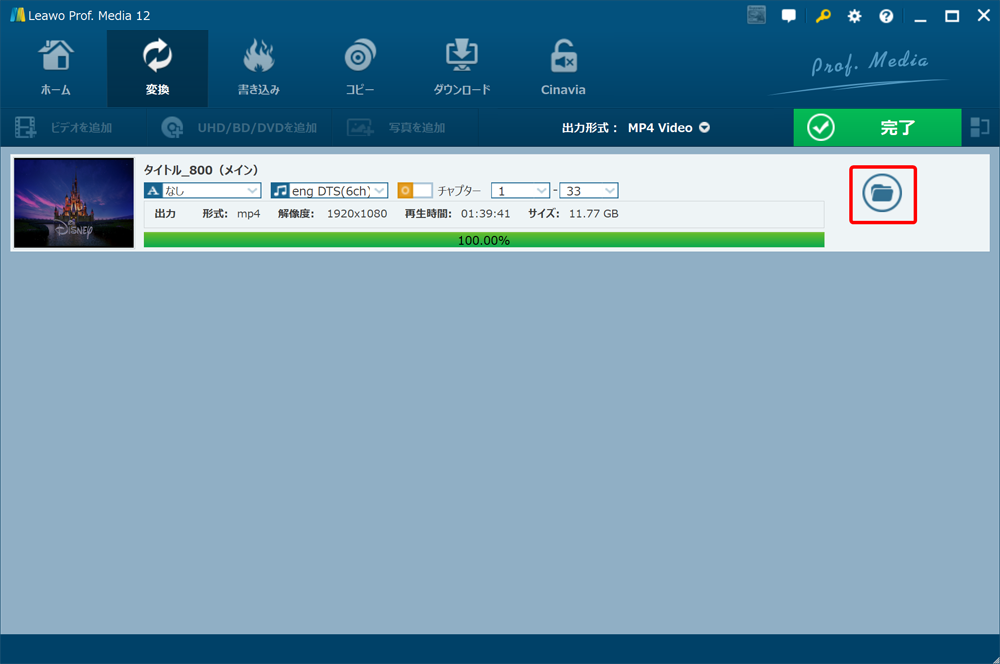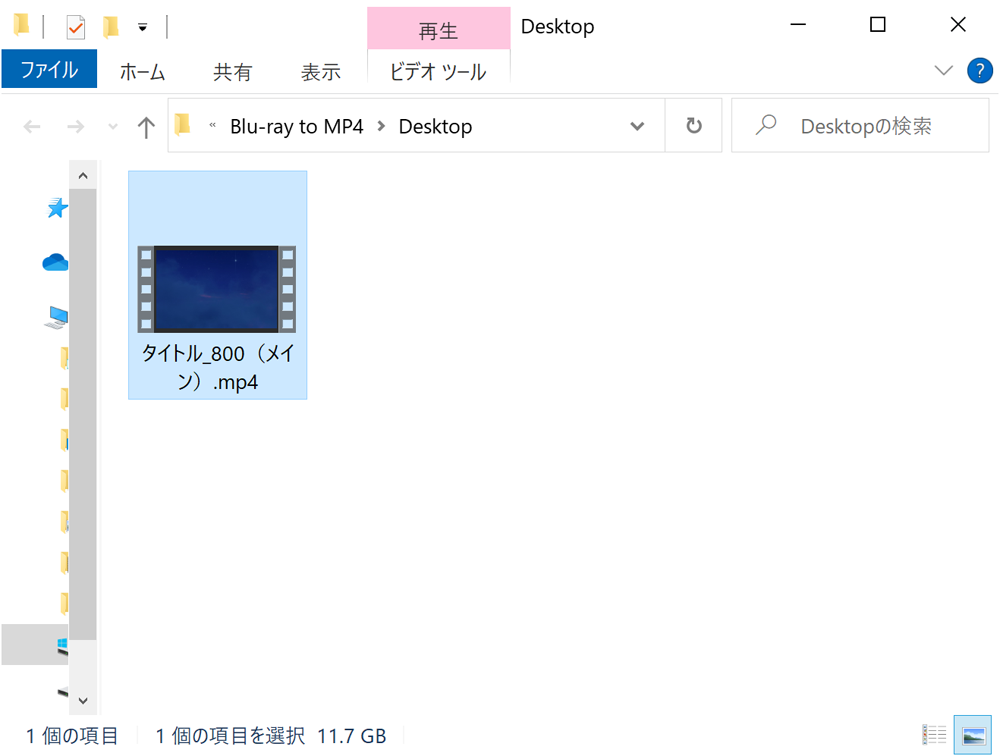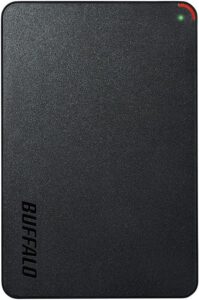- 市販Blu-ray・レンタルBlu-ray・自作Blu-rayなど、あらゆるBlu-rayを確実にリッピングしてパソコンに保存する方法
- 業界最高峰の高性能Blu-rayリッピングソフト「Leawo Blu-ray変換」を使ってリッピングする具体的な手順
「Leawo Blu-ray変換」とは?
「Leawo Blu-ray変換」とは、Blu-rayに収録された動画データをMP4形式をはじめWMV、MKV、FLV、F4Vなど180種類以上のファイル形式に変換できる業界最高峰のBlu-ray処理ソフトです(Win/Mac対応)。
(なお音声データだけを抽出してMP3、AAC、FLAC、WAVなどの音声ファイル形式に変換する機能や、動画のカット(トリム)・結合・透かしなどが行える動画編集機能まで搭載されています)
高性能Blu-ray処理ソフトを利用しなければならない理由
ネット上では「無料でブルーレイをリッピングできる!」と宣伝しているソフトが散見されますが、25年7月現在、ブルーレイにはDVDのように無料でリッピング処理できるソフトは存在しません。
ちなみに今後新たにブルーレイをリッピングできる無料ソフトがリリースされる可能性はゼロとは言えませんが、動画配信サービスが盛り上がりを見せている昨今、今さら「ブルーレイを処理できる無料ソフトを作ろう」という酔狂な開発者が現れるというのも考えにくいところです。 こうした背景から、今後も無料のBlu-rayリッピングソフトは登場しないと考えるのが妥当でしょう。 そのためブルーレイに関しては、無料ソフトでリッピングすることは潔く諦めて、有料の高性能ソフトを導入するのが賢明です。 そこでオススメしたいのが、 これら2つの要素を高い次元で両立させている業界最高コスパを誇る「Leawo Blu-ray変換」です。 コスパの高さはもちろん、パソコン初心者でも安心して使える操作性の良さもポイント。
25年7月現在、強力コピーガードを持つ最新ディズニーBlu-ray『ブラックパンサー/ワカンダ・フォーエバー(セル版)』のリッピングに挑戦した結果、問題なくリッピングできることが確認できたので現存するほぼ全てのBlu-rayタイトルをリッピングできる性能が「Leawo Blu-ray変換」にあることが分かりました。 高性能Blu-rayリッピングソフト「Leawo Blu-ray変換」の特徴をザっとまとめると、下記の通りです。 要するに「Leawo Blu-ray変換」は、ブルーレイをリッピング処理するうえでこれ以上ない最強のソフトと言えます。 価格的にも1年間だけ使ったとして月々463円でBlu-rayリッピングし放題になるのは、控えめに言ってもお得すぎ。
ダウンロードリンク【Win版】「Leawo Blu-ray変換」をダウンロードする ダウンロードリンク【Mac版】「Leawo Blu-ray変換」をダウンロードする 現在Leawo関連ソフトが最大60%OFFになるキャンペーンを実施中!! お得なキャンペーンは下記までの期間限定です。 2025年7月7日(月) 大幅ディスカウントでお得に最強コピーソフトの永久ライセンスが買えるのは今だけ。 早期にキャンペーン終了する場合もあるので、この機会をお見逃しなく!
今後無料ソフトが新たに登場する可能性は限りなくゼロ・・・
確実にブルーレイをリッピング処理する高性能ソフト

【25年7月確認済】「Leawo Blu-ray変換」で最新Blu-rayをリッピングしてみた!
「Leawo Blu-ray変換」の特徴

「Leawo Blu-ray変換」をインストールする
まずは「Leawo Blu-ray変換」をパソコンにインストールしましょう。
1.「Leawo Blu-ray変換」をダウンロードする
下記リンクをクリックして「Leawo Blu-ray変換」をダウンロードしましょう。
ダウンロードリンク【Win版】「Leawo Blu-ray変換」をダウンロードする
ダウンロードリンク【Mac版】「Leawo Blu-ray変換」をダウンロードする
2.「Leawo Blu-ray変換」をインストールする
ダウンロードしたファイル(ファイル名「Itmcp_setup.exe」)をダブルクリックしてインストーラーを立ち上げます。
インストーラーが表示されたら、次の流れで操作します。
- 「ライセンス契約に同意する」にチェックを入れる
- ソフトのインストール先を指定する
- 「インストール」をクリック
するとインストール作業が開始されるので、完了までしばらく待ちます。
「インストールが完了しました」と表示されたらインストール完了です。
早速「完了」をクリックしてソフトを立ち上げましょう。
ライセンス認証する場合
既に「Leawo Blu-ray変換」のライセンスを持っている場合は、ソフト立ち上げ直後に認証作業を行っておくといいでしょう。
まず操作画面右上にある鍵マークのアイコンをクリックします。
ライセンス登録画面が表示されたら赤枠部分にライセンスコード(製品登録コード)を入力して矢印アイコンをクリックします。
続いてインストールした「Leawo Blu-ray変換」を使って、ブルーレイコピーして作成したISOファイルからMP4形式の動画ファイルに変換していきます。 まずはリッピングしたいブルーレイのISOファイルを分析しましょう。 デスクトップに表示されたアイコンをクリックしてソフトを立ち上げます。 「Leawo Blu-ray変換」が立ち上がったら、次の流れで操作します。 ISOファイルの選択画面が表示されたら、ISOファイルを選択して「開く」をクリックしましょう。 ソフトがISOファイルの内容を分析し始めて、画面が切り替わったらISOファイルの分析は完了です。 ISOファイルの分析が完了したら、MP4形式のファイルに変換するための設定を行って処理を始めます。 操作画面上部「メインムービー」をクリックして、ISOファイルに収録されている動画一覧の中からリッピングしたい動画を選択します。 なお選択した動画の内容を確認したい場合は、動画にチェックを入れた状態で操作画面右側にある再生ボタンを押しましょう。 リッピングしたい動画が決まったらチェックを入れた状態で「OK」をクリックします。 続いてISOファイルをリッピングして作成するファイル形式を指定しましょう。
操作画面上部「出力形式」と書かれた部分をクリックして、新たに表示されたメニューから「変更」を選択します。 プロファイル選択画面が表示されたら「フォーマット別」タブの「Common Video」タブ内にある「MP4 Video (mp4/H.264 Original)」を選択しましょう。 操作画面上部「出力形式」の横に「MP4 Video」と表記されていたらOKです。 続いて作成するMP4動画ファイルに付帯させる字幕言語と音声言語を選択しましょう。 字幕言語は「A」と書かれたプルダウンメニューをクリックして指定します。 音声言語は音符アイコンが表示されたプルダウンメニューをクリックして指定します。 2つとも設定したら操作画面右上「変換」をクリックしましょう。 新たに表示されるメニュー画面にある三点マークをクリックして保存先を選択します。 保存先を指定し終わったら、あとは操作画面左側「変換」をクリックしてリッピングを開始するだけです。 するとリッピングの進捗状況が表示された画面が出てくるので、処理完了までしばらく待ちましょう。 リッピング処理の進捗状況が100%になって、操作画面右上に「完了」ボタンが表示されたら処理完了です。 ISOファイルの変換処理が完了したら、念のため作成されたMP4動画ファイルを確認しておきましょう。 処理完了後に表示されるフォルダアイコンをクリックすると、指定した保存先フォルダを開くことができます。 フォルダ内にあるMP4動画ファイルをメディアプレーヤーで再生して、問題なく視聴できることも確認しておけば安心です。
ブルーレイのMP4動画ファイルのデータ容量は膨大なので、リッピングを繰り返しているとあっという間にパソコンのハードディスク容量は不足してしまいます。 そうした有事を想定して対策しておくなら、比較的安価に手に入る外付けハードディスクをあらかじめ用意しておくのがオススメです。 バッファロー社製のポータブルHDD「HD-PCFS1.0U3-BBA」は「ハードディスク容量の大きさ」と「持ち運びやすいサイズ感」のバランスに優れたハードディスクです。 1TBの容量があるのでMP4ファイルの映画なら約250本を保存できる計算になります(映画1本あたり約4GBと想定)。 手のひらサイズで150gの軽量さなので持ち運びやすさもグッドです。 Amazon限定のバッファロー社製外付けHDD「HD-AD2U3」は「大容量のハードディスク容量」と「リーズナブルな販売価格」が両立したコスパに優れたハードディスクです。 2TBの容量があるのでMP4ファイルの映画なら約500本を保存できる計算です(映画1本あたり約4GBと想定)。
持ち運びには向きませんが、圧倒的にコスパが良いので価格面重視で買うならコレが最適解です。 この記事では業界最高峰の処理性能を誇る高性能Blu-rayリッピングソフト「Leawo Blu-ray変換」の使い方などについて解説してきました。 高性能Blu-rayリッピングソフト「Leawo Blu-ray変換」は、強力コピーガードが施されていることで知られるディズニー関連ブルーレイも難なく処理できる高いリッピング性能を備えた利用価値MAXなソフトです。 さらに業界屈指の高性能ソフトにもかかわらず競合を出し抜く圧倒的にリーズナブルな価格設定も秀逸で、非常にコストパフォーマンスに優れています。
ダウンロードリンク【Win版】「Leawo Blu-ray変換」をダウンロードする ダウンロードリンク【Mac版】「Leawo Blu-ray変換」をダウンロードする 現在Leawo関連ソフトが最大60%OFFになるキャンペーンを実施中!! お得なキャンペーンは下記までの期間限定です。 2025年7月7日(月) 大幅ディスカウントでお得に最強コピーソフトの永久ライセンスが買えるのは今だけ。 早期にキャンペーン終了する場合もあるので、この機会をお見逃しなく! ブルーレイをMP4形式の動画ファイルに変換する「Blu-rayリッピング」に関しては、下記のまとめ記事をチェックしましょう。

「Leawo Blu-ray変換」でBlu-rayリッピングする手順
1.ISO動画ファイルを分析する
2.ISOファイルをMP4形式にリッピングする
変換するファイル形式を指定する

字幕・音声を設定する
保存先を指定して処理を開始する
3.作成したMP4ファイルを確認する

パソコンのハードディスク容量に余裕がなくなる前に
持ち運びやすさ・コンパクトさで選ぶ
コストパフォーマンスの高さで選ぶ


まとめ
ブルーレイをリッピングするなら「Leawo Blu-ray変換」が最適!

Blu-rayリッピングに関する記事は下記をチェック